Remove Empty Directories - תוכנה למחיקת תקיות ריקות
-
לפעמים יש תקיות ריקות מסיבות שונות, למשל אם מחקתם את השירים הכפולים בעזרת תוכנה כמו CCleaner, אבל התקיות נשארו...
באמצעות התוכנה הזאת תוכלו לאתר בקלות את התיקיות הריקות, וגם למחוק אותן.
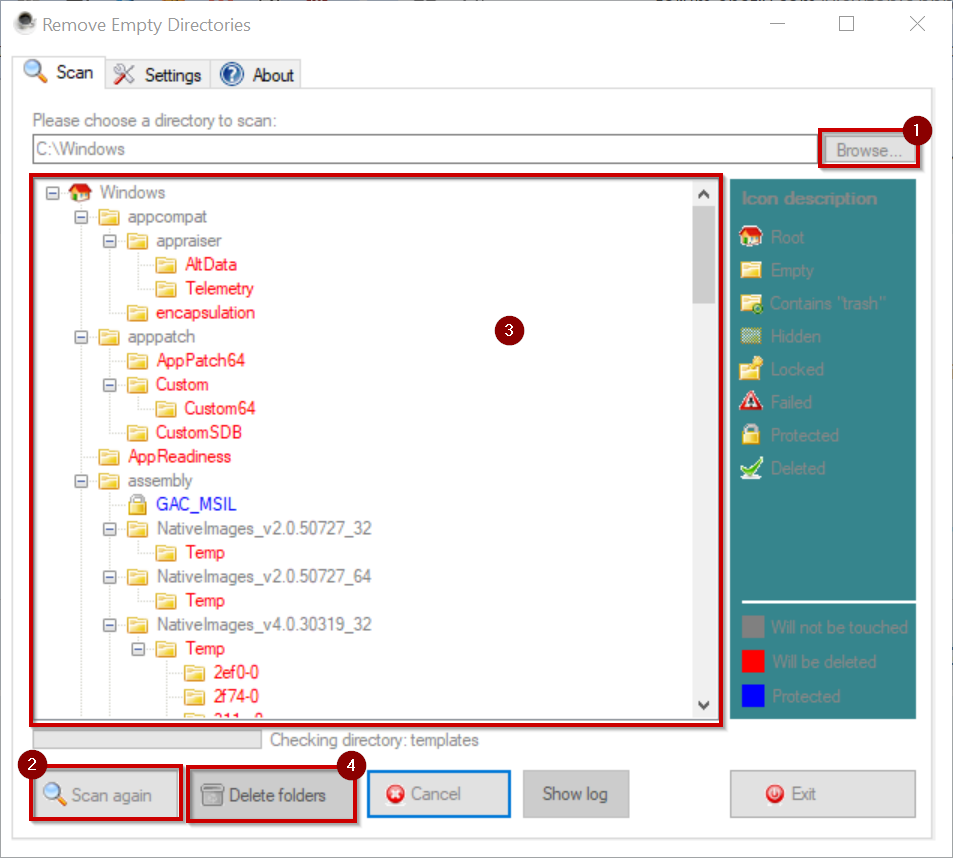
קודם כל יש ללחוץ בכפתור המסומן ב-1, ולבחור תקיה שאותה התוכנה תסרוק למציאת תקיות ריקות, ואז נלחץ על כפתור מספר 2, להתחלת הסריקה.
בסיום הסריקה, תופיע רשימת התקיות הריקות בחלון מספר 3.- התקיות שצבועות באדום, הן תקיות ריקות רגילות שאפשר להסירן.
- אפורות - לא ניתן למחוק (תקיות מערכת קריטיות).
- כחולות - שמורות על ידי מערכת ההפעלה, אותן אין עניין למחוק כיוון שהן ייוצרו שוב.
בלחיצה על כפתור מספר 4 - "Delete folders" - יימחקו כל התקיות המסומנות באדום.
להורדת התוכנה: red-v2.2-setup.exe. (מקור - אתר התוכנה). -
 S Shlomo העביר נושא זה מ-טיוטות ב-
S Shlomo העביר נושא זה מ-טיוטות ב-